Cum pentru a afla caracteristicile PC-ului sau laptop
De ce o fac? Cel mai adesea, cunosc caracteristicile laptop sau PC-ul este necesar pentru:
Cum pot găsi un computer sau laptop opțiuni în Windows 7?
Vizualizați proprietățile computerului poate fi fara programe speciale si utilitati. Beneficiul de Windows în sine are de a face o mulțime de instrumente simple. Să-l înceapă cu ei.
Următoarele metode sunt prezentate în exemplul de Windows 7. Dar le puteți utiliza, de asemenea, în windose 8 și 10.
Informații sistem
Deci, pentru a afla caracteristicile calculatorului în Windows 7:
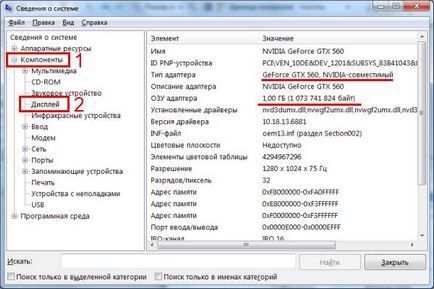
După cum puteți vedea, principalele caracteristici sunt enumerate în aceste două file. Dacă aveți nevoie de alte opțiuni, căutați-le în secțiunile rămase.
panoul de control
A doua metodă este de asemenea foarte simplu. Pentru a vedea caracteristicile calculatorului în Windows 7, du-te la Start - Control Panel - System (sau click RMB pe etichetă "My Computer" și du-te la "Properties").
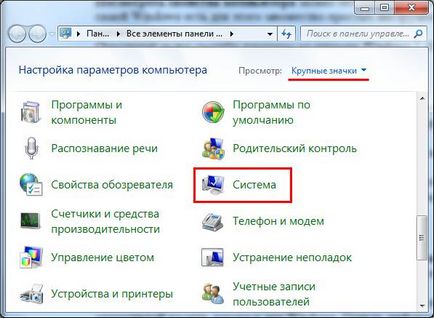
O nouă fereastră în cazul în care procesorul, cantitatea de memorie RAM instalată, versiunea de Windows și tipul va fi listat. Cu toate acestea, informația este din nou complet.

manager de dispozitiv
Un alt mod de a vedea modul în care proprietățile computerului la Windows 7 - în Device Manager. Pentru a-l deschide, du-te la Start - Control Panel - Device Manager.
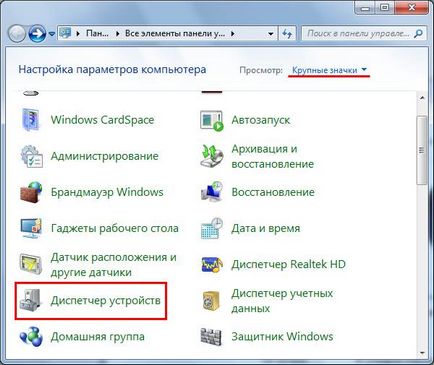
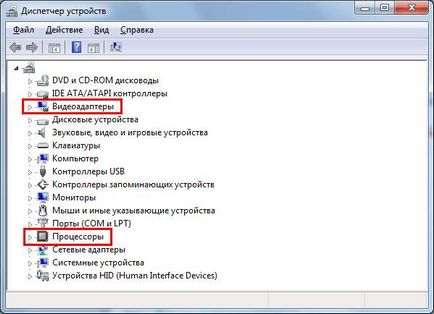
Instrumentul de diagnosticare DirectX
Iar modul final de a vedea proprietățile sau notebook-ul built-in instrumente pentru Windows:
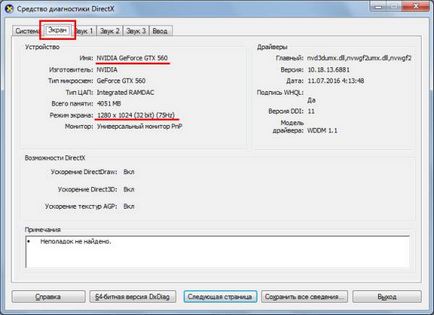
Toate aceste metode au un dezavantaj comun - ele arată prea puține informații despre PC-ul. Plus opțiuni sunt împrăștiate pe diferite tab-uri (trebuie să le caute).
Prin urmare, având în vedere mai jos sunt 3 instrumente utile care vă pot ajuta să vedeți caracteristicile sistemului de calculator sau laptop.
Doar rețineți că aceste utilități funcționează pe toate sistemele de operare - Windows 7, 8, 10 și chiar XP. În plus, nu contează ce laptop-ul marca: Asus, Acer, Samsung, Dell, HP Pavilion, Lenovo, etc. Pe scurt, aceste programe sunt universale. Prin urmare, le puteți utiliza în condiții de siguranță pe orice PC sau laptop.
piliform Speccy
- liber (există portabile versiune);
- Acesta suportă o varietate de PC-uri, laptop-uri și netbook-uri;
- complet în limba rusă.
Și cel mai important - acest utilitar afișează toate caracteristicile tehnice ale PC-ului:
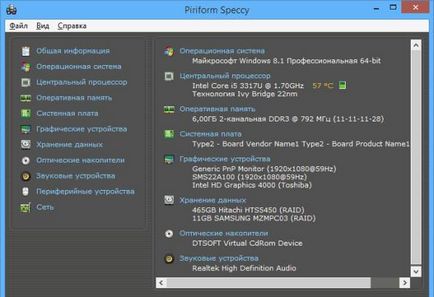
Și toate acestea într-o singură filă. Și, dacă este necesar, puteți obține mai multe informații despre componentele, deschideți secțiunea dorită din meniul din stânga.
AIDA64 Extreme
Un alt program de mare, care vă permite să vedeți caracteristicile laptop sau calculator. Ea a plătit, dar există un proces de 30 de zile (în cele mai multe cazuri, acest termen este de ajuns). În plus, există portabile versiunea (nu trebuie instalat).

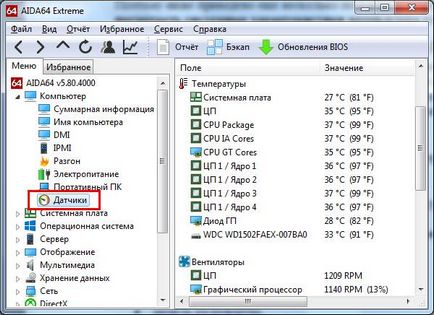
Ultimul program din listă, cu ajutorul căruia se pot vedea caracteristicile calculatorului în Windows 10, 8, 7 - PC Wizard. În funcționalitate este una dintre cele mai puternice și este pe picior de egalitate cu AIDA64 plătit. De asemenea, se arată absolut toate caracteristicile de sistem ale PC-ului.
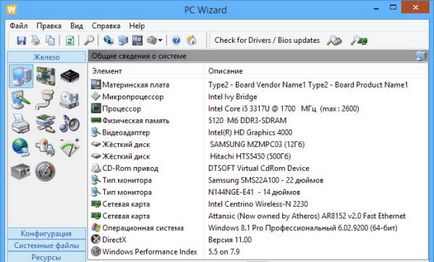
Singurul negativ - gândire prea mult timp. Programul este un pic mai lent, lent pentru a răspunde la o acțiune de utilizator (uneori trebuie să aștepte 10 secunde pentru a), dar este enervant. Deși în cazul în care este rar folosit, acest dezavantaj nu joacă nici un rol.